本文是一个设置指南,其中包含一些有关如何在 Microsoft Edge 中关闭硬件加速的有用屏幕截图。
Microsoft Edge 成为仅次于 Google Chrome 的全球第二受欢迎的网络浏览器。Google Chrome 和 Edge 浏览器有许多相似之处,因为它们都是基于 Chromium 的。最新版本的 Edge 浏览器比 Google Chrome 更优化,使用的资源更少。
由 Chrome 引擎驱动的 Microsoft Edge 和 Google Chrome 都支持硬件加速。硬件加速是一种强制 Web 浏览器使用 GPU 而不是 CPU 来呈现文本、图像、视频和其他元素的功能。
最新版本的 Edge 浏览器默认启用硬件加速,它会通过 GPU 而不是 CPU 自动渲染图形。此功能很有用,因为它释放了 CPU 上的空间,但它经常出现异常行为并阻止某些视觉元素正确显示。
以下是如何在 Microsoft Edge 中关闭硬件加速。继续滚动查看。
Microsoft Edge关闭硬件加速的过程
如果您在使用 Edge 浏览器时遇到图像无法加载或视频无法播放等问题,首先要做的是禁用硬件加速。
- 首先,单击任务栏上的搜索并键入 Microsoft Edge。然后从搜索结果列表中打开Edge 浏览器。
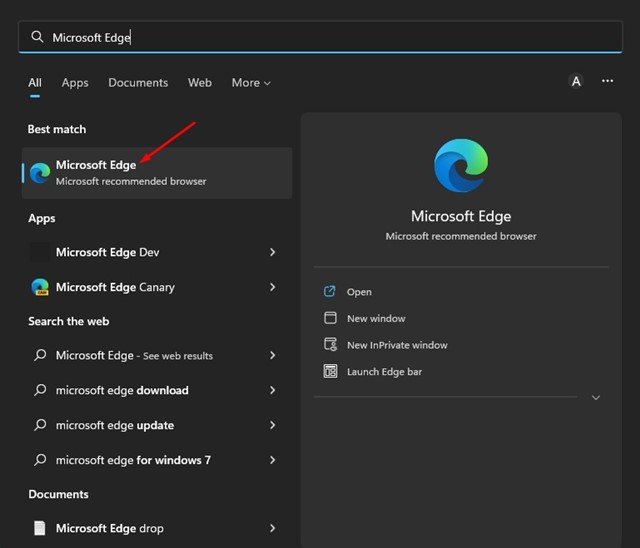
- 在 Edge 浏览器选项中,单击右上角的三个点。
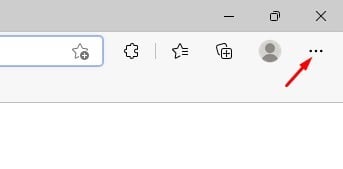
- 在选项列表中,单击设置选项。
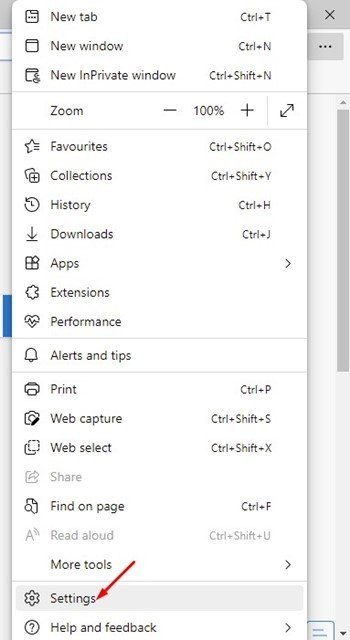
- 在设置页面的左窗格中,单击系统和性能选项。

- 在右侧,找到“可用时使用硬件加速”选项。
- 关闭切换以禁用硬件加速。
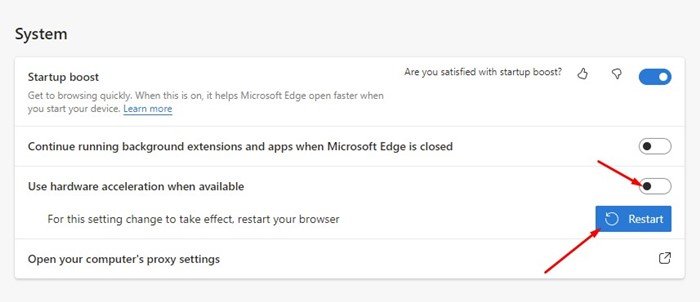
- 完成后,单击重新启动按钮以应用更改。
设置完成。如何在 Microsoft Edge 浏览器中禁用硬件加速。要重新启用此功能,只需在步骤 5 中关闭“可用时使用硬件加速”切换。
硬件加速是一项功能,可让您在使用 Web 浏览器时卸载 CPU。但是,仅当您的 PC 具有专用 GPU 时才应打开此功能。如果您的 PC 没有专用 GPU,最好完全关闭硬件加速。
上面我们研究了如何在 Microsoft Edge 中关闭硬件加速。我们希望这些信息能帮助您找到您需要的东西。













